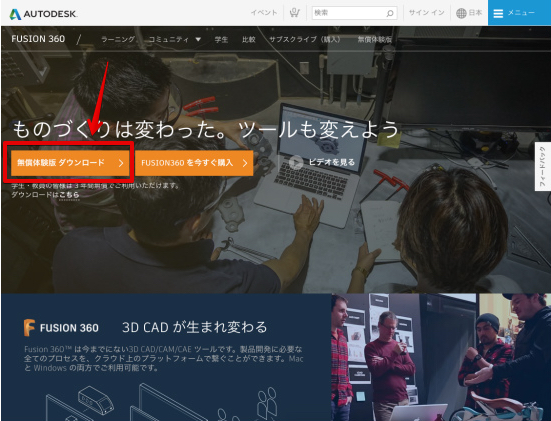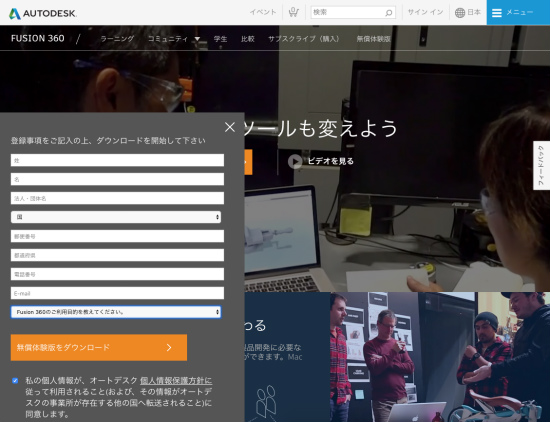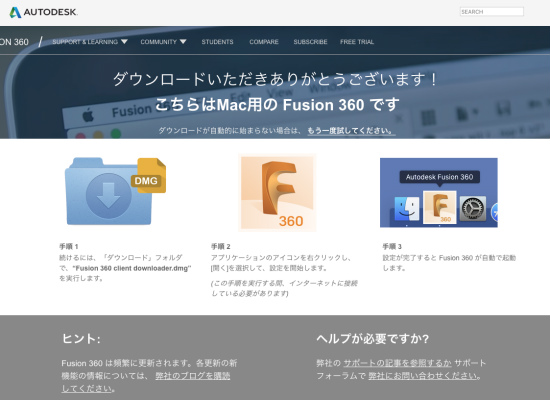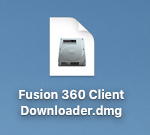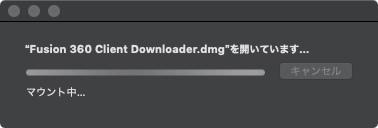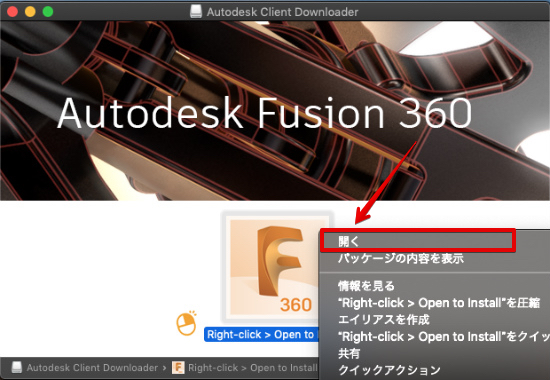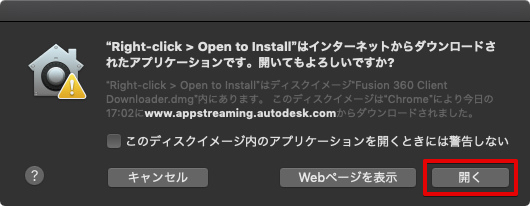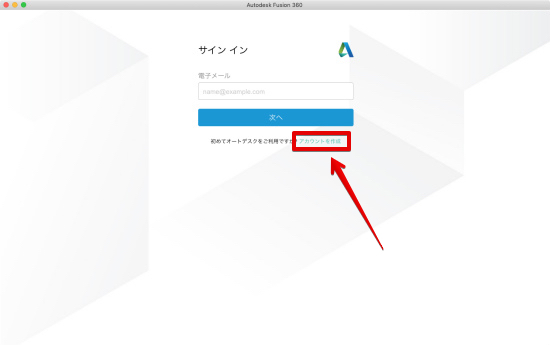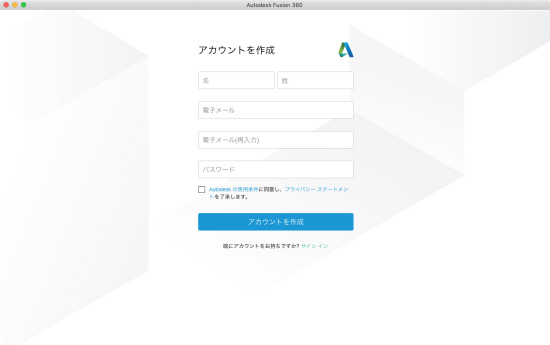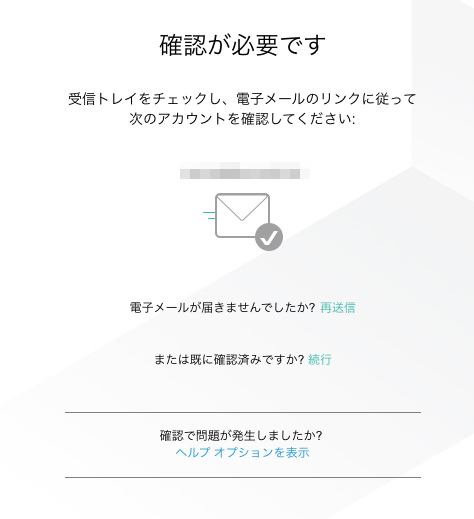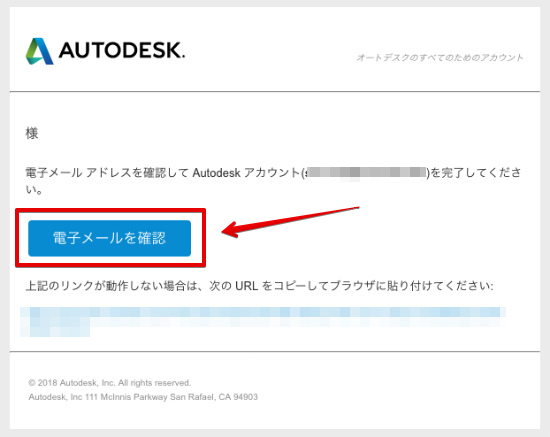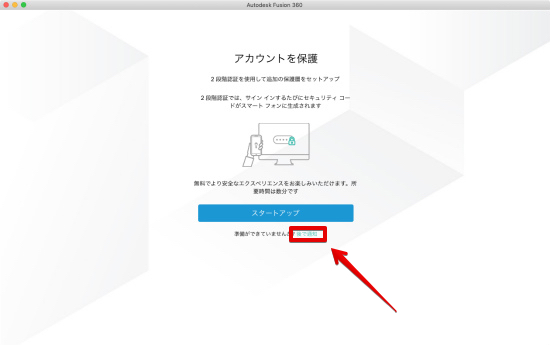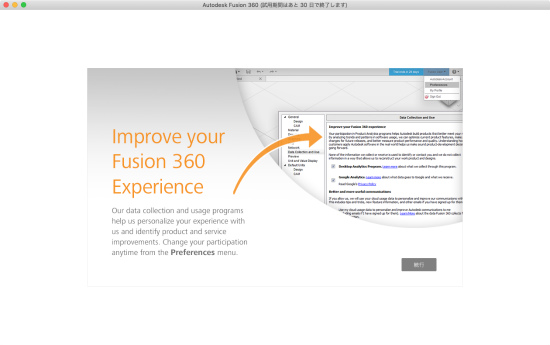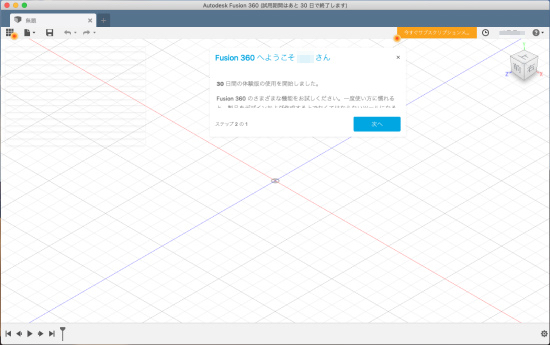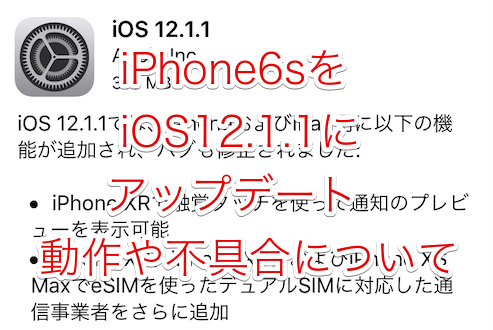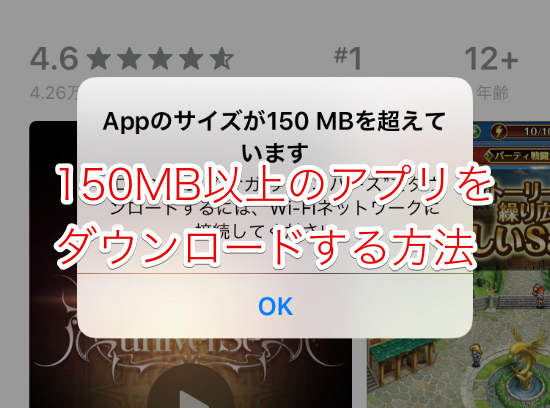3D CADソフト「Fusion360」のMac版をインストールしたので、そのインストール方法をご紹介します。
Fusion360は、高機能な性能の3D CADソフトですが、個人や10万ドル以下のスタートアップ、教育関係者は無料で使えるというので、3Dプリンター用にインストールしてみました。
Fusion360のダウンロード方法
公式サイトから「Fusion360」のダウンロードをします。
「無償体験版 ダウンロード」をクリックします。
登録事項を入力して「無償体験版をダウンロード」をクリックします。
するとこの画面が表示されて、ファイルが自動的にダウンロードされます。
アクセスしたパソコンの種類から自動的にインストールファイルがダンロードされました。
Fusion360のインストール方法
ダウンロードした実行ファイルを実行します。
dmgファイルを実行しています。
ウィンドウが開くのでFusion360のロゴを右クリックします。
「開く」をクリックします。
「開く」をクリックします。
セットアップが開始します。
アカウントを持っていないので「アカウントを作成」をクリックします。
必要事項を入力して、「アカウントを作成」をクリックします。
登録したメールアドレスにメールが届くようです。
メールを開き、「電子メールを確認」をクリックします。
2段階認証の設定ができるようですが、ちょっと面倒な場合は「後で通知」で回避できます。
「続行」をクリック。
これで登録完了です。
Fusion360が起動しました。